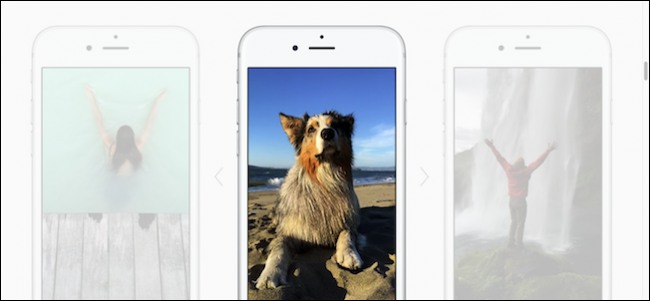Zdjęcia na żywo to w zasadzie trzy sekundy filmupliki — 3D naciśnij zdjęcie i zobacz, jak się porusza. Fajne jest jednak to, że możesz je edytować w aplikacji Zdjęcia, tak jak każde inne zdjęcie. Oto jak edytować zdjęcia na żywo, a także zmieniać kluczowe zdjęcia i długość filmów oraz konwertować je do różnych formatów.
Jak edytować kadr, kolor i kontrast zdjęć na żywo
Apple bardzo się starało, aby robić zdjęcia na żywotak prosty i łatwy w obsłudze jak zwykłe obrazy. Pomimo trzymiesięcznego wideo osadzonego w pliku, wszystkie narzędzia do edycji w aplikacji Zdjęcia działają normalnie.
Otwórz zdjęcie na żywo w aplikacji Zdjęcia, a następnie stuknij opcję „Edytuj”.
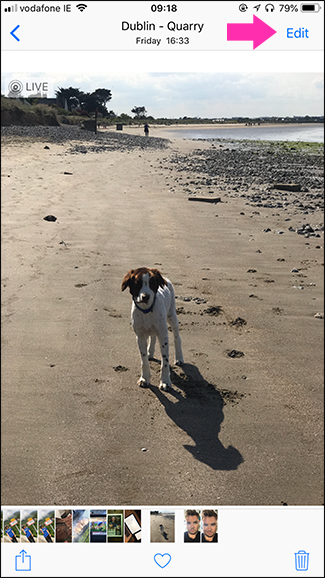

Użyj narzędzi do przycinania, filtrowania i dostosowywania, abywprowadź dowolne zmiany. Wprowadzane przez Ciebie zmiany są stosowane zarówno do zdjęcia, jak i wideo. Nie będziemy tutaj szczegółowo omawiać tych narzędzi, ale zapoznaj się z naszym przewodnikiem na temat przycinania i edytowania zdjęć na iPhonie lub iPadzie, aby uzyskać pełne podsumowanie.
ZWIĄZANE Z: Jak kadrować i edytować zdjęcia na iPhonie lub iPadzie


Po wprowadzeniu zmian dotknij „Gotowe”, aby je zapisać.
Jak zmienić kluczowe zdjęcie i długość filmu
Główny obraz nieruchomego zdjęcia (co tyzobaczyć, kiedy patrzysz na to normalnie) nazywa się „kluczowym zdjęciem” i możesz to zmienić, jeśli chcesz. W końcu masz kilka sekund klatek do zabawy.
Jest to idealne rozwiązanie w sytuacjach, gdy tylko chceszprzegap moment, który chcesz uchwycić w ułamku sekundy. Jedyną wadą tego jest to, że klatki wideo mają nieco niższą rozdzielczość niż rzeczywisty obraz nieruchomy, więc rezygnujesz z pewnej jakości. Udostępnianie w mediach społecznościowych powinno być w porządku, ponieważ strony takie jak Facebook i tak obniżają jakość twoich zdjęć.
ZWIĄZANE Z: Dlaczego Twoje zdjęcia na Facebooku wyglądają tak źle (i co możesz z tym zrobić)
Otwórz Live Photo w aplikacji Zdjęcia, a następnie stuknij opcję „Edytuj”.
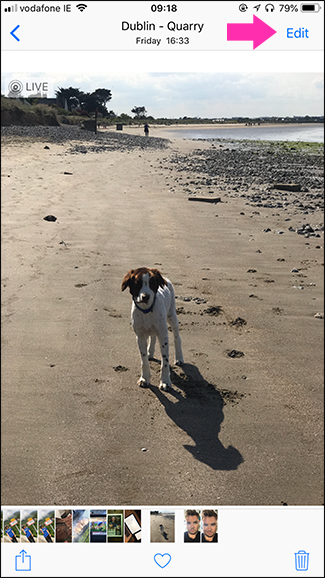

Wybierz nową klatkę kluczową z osi czasu poniżejzdjęcie, a następnie dotknij wyskakującego przycisku „Utwórz zdjęcie kluczowe”. Możesz przeciągnąć palcem, jeśli chcesz szorować wzdłuż osi czasu, co da ci dokładniejszą kontrolę nad wybraną ramką.

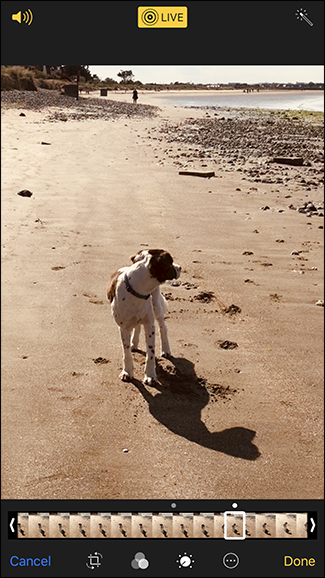
Możesz także skrócić długość filmu. Stuknij jeden z uchwytów po lewej i prawej stronie osi czasu, a następnie przeciągnij uchwyt do miejsca, w którym chcesz, aby film się zaczął lub skończył.

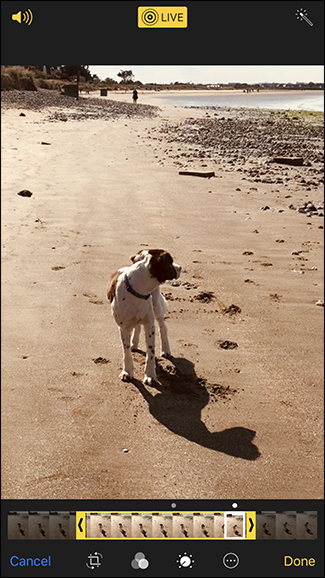
Po zakończeniu dotknij „Gotowe”, aby zapisać zmiany.
Jak przekonwertować zdjęcie na żywo na zdjęcie
Możesz także przekonwertować zdjęcie na żywo na zdjęcie - dzięki czemu plik jest znacznie mniejszy i łatwiejszy do udostępnienia - przechodząc do ekranu edycji i stukając opcję „Na żywo”, ale jest jeszcze łatwiejszy sposób.
ZWIĄZANE Z: Jak przekonwertować zdjęcia z telefonu iPhone na zdjęcia
Przejdź do Live Photo, które chcesz przekonwertować na zdjęcie, a następnie dotknij ikony „Udostępnij”.

Wybierz opcję „Duplikuj” z arkusza udostępniania, a następnie wybierz opcję „Duplikuj jako zdjęcie”.


W ten sposób zapisujesz kopię jako nowe zdjęcie bez usuwania Live Photo.
Jak przekonwertować zdjęcie na żywo na animowany GIF
Podczas gdy Apple wydało JavaScript API, więckażda witryna może osadzać Zdjęcia na żywo, nie jest ona powszechnie używana. Jeśli chcesz udostępnić swoje zdjęcia na żywo swoim znajomym spoza firmy Apple lub po prostu udostępnić je online, najlepszym rozwiązaniem jest przekonwertowanie ich na animowane pliki GIF.
ZWIĄZANE Z: Jak zamienić zdjęcia na żywo w animowane pliki GIF na telefonie iPhone
Otwórz Live Photo, a następnie przesuń w górę.


Zobaczysz tutaj cztery opcje:
- Relacja na żywo: tylko zwykłe zdjęcie na żywo.
- Pętla: GIF, który zapętla się. Gdy osiągnie koniec, zaczyna się od nowa.
- Odbić się: GIF, który jest odtwarzany do przodu, a następnie odtwarzany ponownie w odwrotnej kolejności.
- Długi czas ekspozycji: scala wszystkie ramki w jeden obraz, aby emulować zdjęcie z długim czasem naświetlania.
Wybierz opcje „Pętla” lub „Odbij”, aby zapisać i udostępnić swoje zdjęcie na żywo jako animowany GIF.
Jestem wielkim fanem Live Photos. Mogą uchwycić atmosferę wydarzenia w sposób, którego czasem nie jest w stanie zrobić zdjęcie. Teraz wiesz, jak najlepiej wykorzystać je w postprodukcji.